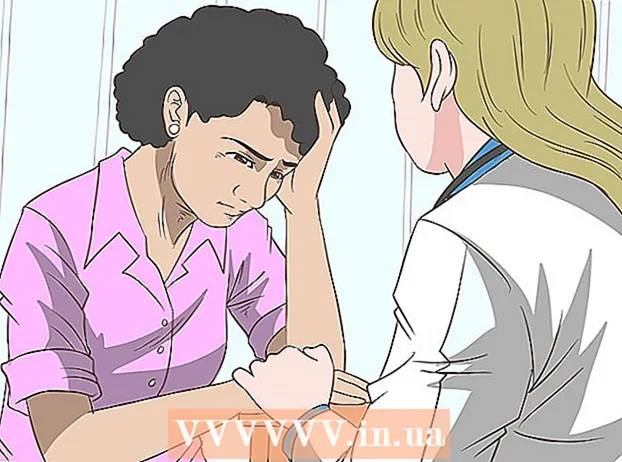Avtor:
Monica Porter
Datum Ustvarjanja:
21 Pohod 2021
Datum Posodobitve:
27 Junij 2024

Vsebina
Slikovne datoteke ISO (datoteke s pripono ".iso") so slikovne datoteke diskov, ki se uporabljajo za rekonstrukcijo podatkov na optičnih diskih, kot so CD-ji. Datoteka ISO optičnega diska vsebuje informacije, zapisane na disku. Datoteko je zato mogoče uporabiti za natančno kopijo optičnega diska, tudi če uporabnik nima prave kopije optičnega diska. Na splošno vam ni treba odpreti datoteke ISO in si ogledati vsebine, saj jo lahko zapišete na disk, ne da bi to morali storiti. Če pa veste, kako odpreti datoteko ISO, vam lahko pomagate odpraviti težave, povezane s sliko diska, ali na njej najti določene podatke.
Koraki
Prenesite in namestite program za arhiviranje. Večina operacijskih sistemov privzeto nima funkcije obdelave datotek ISO. Za odpiranje slike ISO potrebujete program za arhiviranje (znan tudi kot program za stiskanje). Najbolj priljubljena programska oprema je licenčna programska oprema z licenco WinRAR.
- Začnite s prenosom WinRAR v računalnik. Programsko opremo najdete na številnih spletnih mestih v internetu, vključno z glavnim spletnim mestom www.win-rar.com.

- Dvokliknite namestitveno ikono WinRAR, da začnete namestitev. Med namestitvijo boste videli pogovorno okno z naslovom "Poveži WinRAR z". Označite polje "ISO", da bo računalnik samodejno povezal datoteko ISO z WinRAR.

- Začnite s prenosom WinRAR v računalnik. Programsko opremo najdete na številnih spletnih mestih v internetu, vključno z glavnim spletnim mestom www.win-rar.com.

V računalniku poiščite datoteko ISO. V podoknu brskalnika se pomaknite do mape, ki vsebuje sliko ISO. Datoteka ima zdaj sliko WinRAR, sestavljeno iz treh knjig, ki se prekrivajo, ker je datoteka že povezana z WinRAR.
Odprite datoteko ISO. Dvokliknite ikono datoteke, da jo odprete. WinRAR bo v novi mapi prikazal vsebino datoteke ISO. Upoštevajte, da lahko sprememba vsebine povzroči, da datoteka ISO postane neveljavna, če jo zapišete na CD. Če morate na sliki nekaj odpreti, naredite kopijo, namesto da se premaknete zunaj slike.

Ko končate, zaprite okno. Po ogledu vsebine slike zaprite okno. WinRAR vam ni treba posebej zapirati; Program se aktivira le, če ga uporabljate. oglas
Nasvet
- Upoštevajte, da za namestitev slike ISO (zapisovanje na optični disk) potrebujete drugo programsko opremo. Ko je slika vstavljena na disk, si lahko ogledate vsebino podatkov, vendar je ne morete urejati.
- Danes je na voljo veliko arhivskih programov, ki so specializirani za to funkcijo, nekateri so posebej zasnovani za obdelavo slik diska. Koraki, izvedeni v vsakem programu, so pogosto podobni; Nekateri zahtevajo, da za branje vsebine krmarite po datoteki ISO z uporabo "navideznega optičnega pogona".
Kaj rabiš
- Računalnik
- Programska oprema WinRAR
- Datoteka ISO